Planningsfilters
Om de informatie gemakkelijk terug te vinden, zijn er veel filters beschikbaar in PlanningPME Web Access: filter op personeel toegewezen aan een afdeling, filter resources op vaardigheden, enz.
Filter op resource
Beschikbare filters
Filter op type boeking
Optie: Regels filteren
Filteren van regels op sleutelwoord
Sorteer middelen rechtstreeks op het planbord
Filtercombinatie
Filter op afdeling
Als uw afdelingen zijn aangemaakt, kunt u de planning filteren om de resources van een of meerdere afdelingen weer te geven.
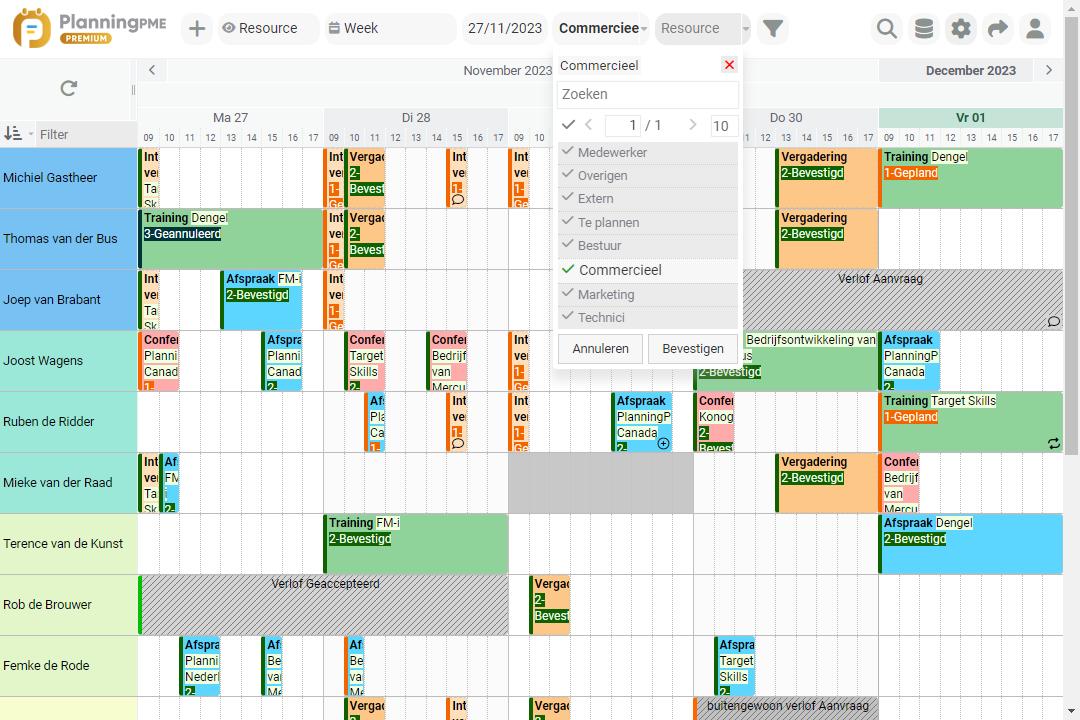
Schakel de filter "Afdeling" in en selecteer de afdeling(en) die u wilt weergeven. Alleen resources die tot deze afdeling behoren zullen op het scherm verschijnen.
Filter op resource
Schakel het filter "Resource" in en selecteer de resource(s) die u wilt weergeven.
Andere filters
Afhankelijk van uw planningsbehoeften, geeft u een of meerdere filters weer. Klik op het pictogram filter om ze te selecteren. ![]() .
.
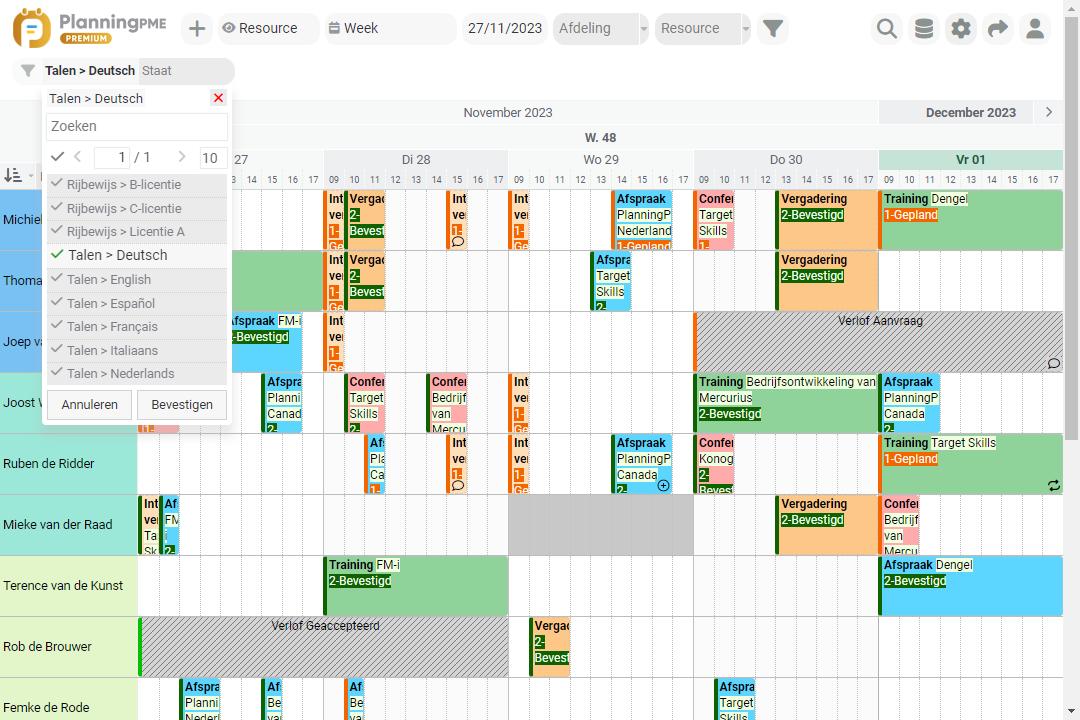
Als de keuzelijst lang is, kunt u de gegevens snel filteren met het veld "Zoeken". Voer de eerste letters in en de lijst wordt gefilterd.
Filteren op categorie: Alleen de boekingen van de geselecteerde categorie worden weergegeven op de planning.
Filteren op vaardigheid: Alleen de resources met deze vaardigheid/vaardigheden blijven zichtbaar op de planning.
Filteren op boekinglabel: Alleen de boekingen met het label dat u wilt zien, worden weergegeven op de planning.
Filteren op niet-beschikbaarheid: Alleen de niet-beschikbaarheden met het label dat u wilt zien, worden weergegeven op de planning.
Filteren op klant: U kunt alle boekingen van een of meerdere klanten weergeven op uw scherm.
Filteren op project: U kunt de boekingen die zijn toegewezen aan een project weergeven zoals hiervoor voor het filter op klant.
Filter op type boeking
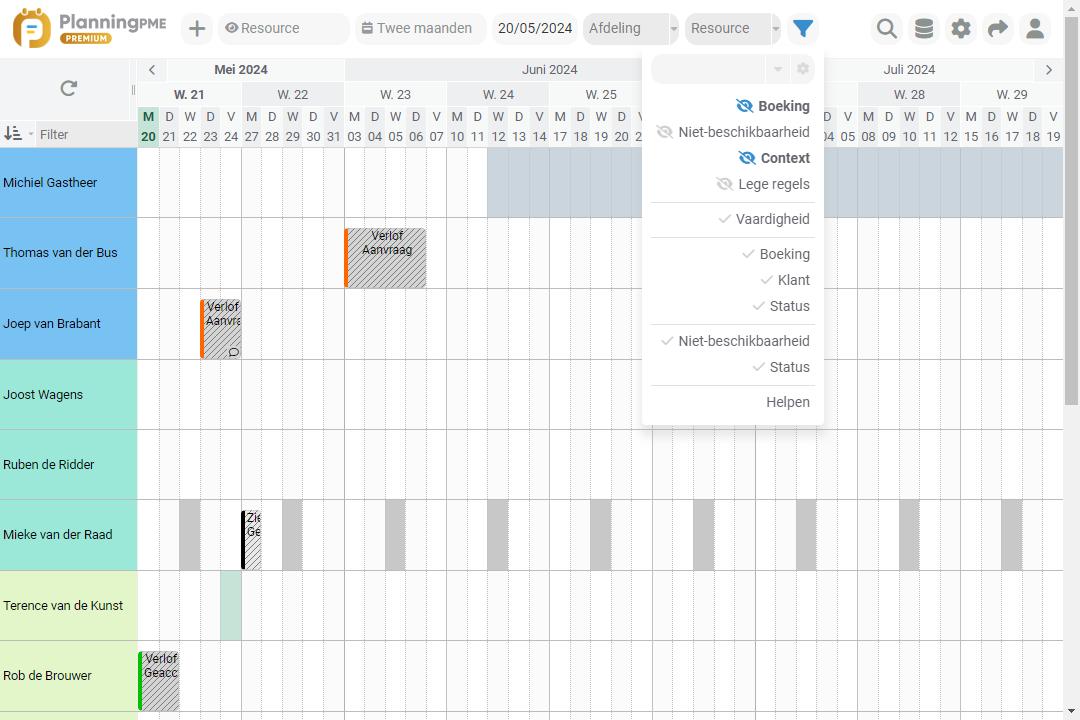
Voor een vereenvoudigde weergave van de planning kunt u boekingen gemakkelijk filteren op type via het menu "Filteren". De volgende drie soorten boekingen kunnen verborgen worden:
- Boeking
- Niet - beschikbaarheden
- Contexten
Optie: Regels filteren
Met deze optie kunt u in de planning alleen de "regels" weergeven met gebeurtenissen in de planning.
Door bijvoorbeeld in de weergave Klant, de optie "Regels filteren" aan te vinken, worden alleen de klanten op het scherm weergegeven met een activiteit op de planning tijdens de weergegeven periode. Als u bovendien filtert op een boekinglabel, zijn alleen de klanten met dit type boeking zichtbaar.
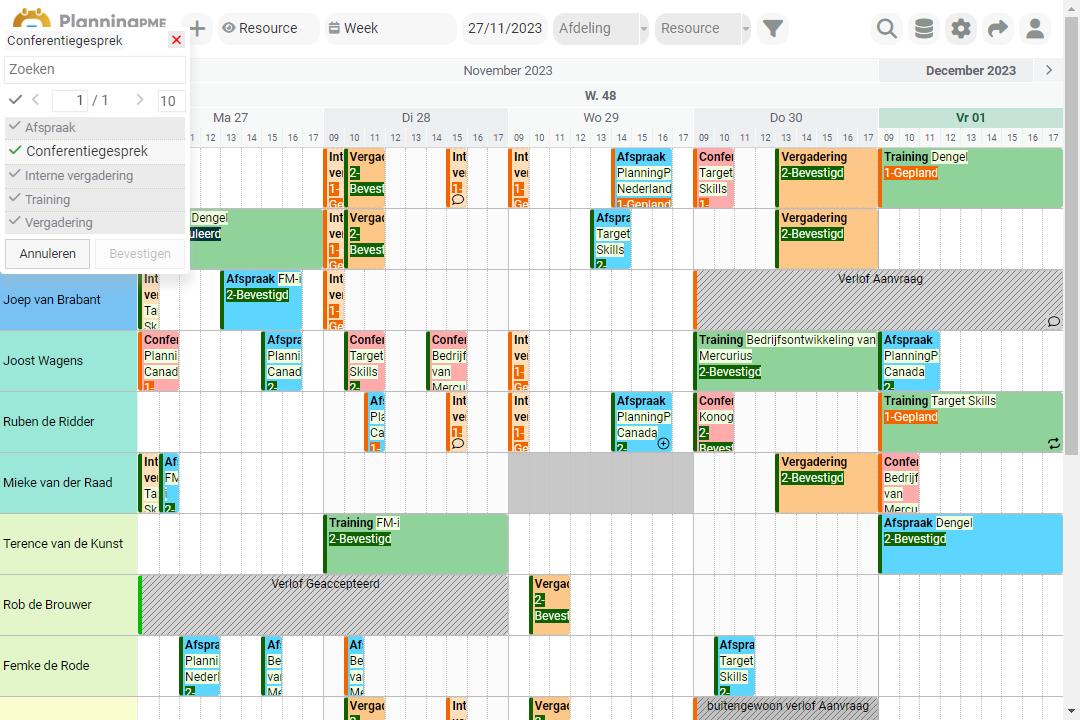
Deze optie is compatibel met de andere planningfilters. Combineer uw filters om doelgerichte informatie weer te geven en uw planning te optimaliseren.
Filteren van regels op sleutelwoord
cf. Zie Zoeken van resources, klanten en projecten in de planningsruimte
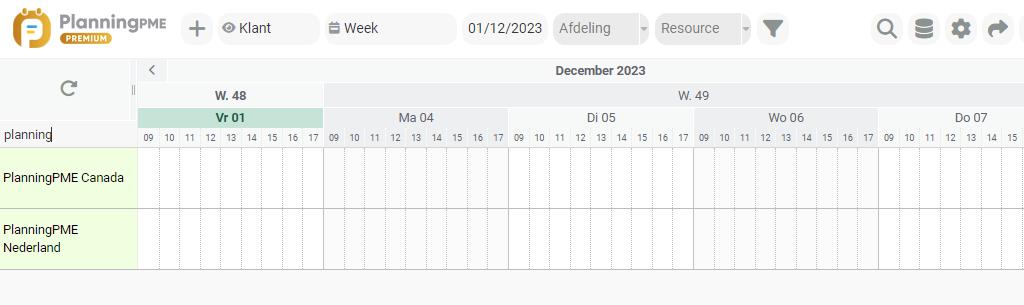
Nieuw filter om de resources direct in de planning te sorteren
Er is nu een nieuw filter beschikbaar om de resources direct in de planning te sorteren.
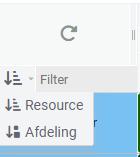
U kunt nu de volgorde van uw resources bepalen aan de hand van een van de volgende opties:
- : De volgorde van de resources zoals die bepaald is voor alle resources (Menu Data-> Resources)
- De volgorde van de resources zoals die per afdeling is bepaald (Menu Data -> Afdeling)
Filtercombinatie
U kunt meerdere filtercombinaties definiŽren en opslaan. Pas hiervoor meerdere filters toe op de planning en sla uw combinatie op door hem een naam te geven via het pictogram opslaan.
Laden:Selecteer om van de ene combinatie naar de andere te gaan, een combinatie in de lijst en klik op "Laden".
Standaard:Tijdens de verbinding met de planning, wordt deze filtercombinatie standaard toegepast. Een gebruiker wil bijvoorbeeld de planning meteen gefilterd hebben op zijn afdeling als hij verbinding maakt.
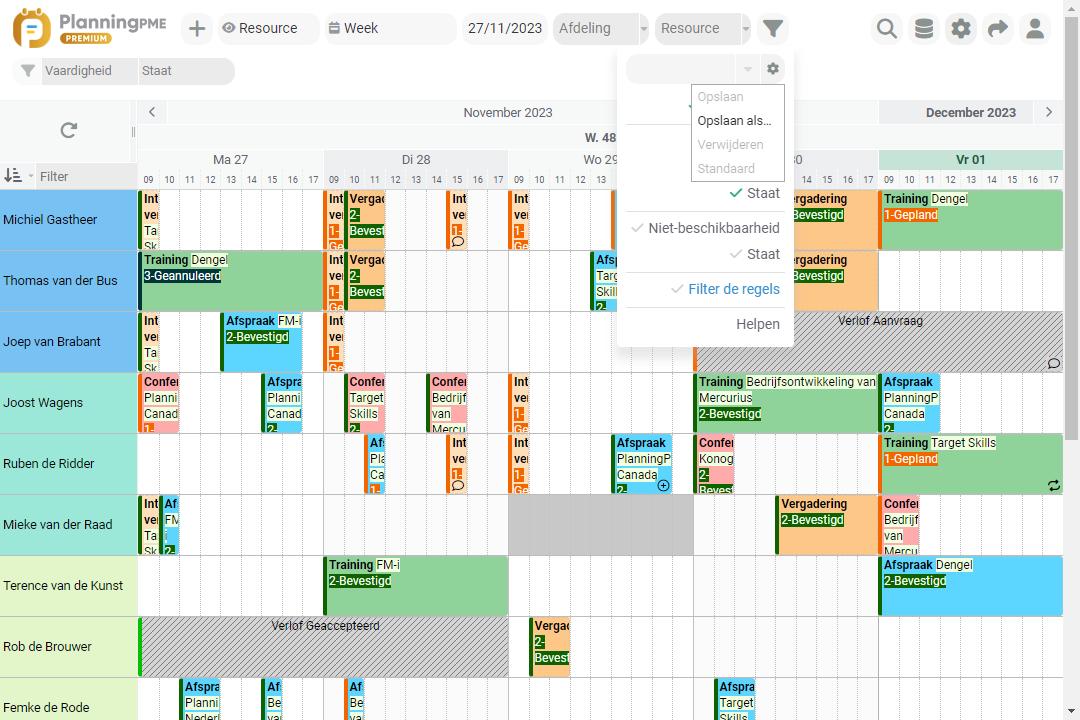
NB: De filtercombinaties zijn uniek voor elke gebruiker. Elke gebruiker heeft toegang tot zijn eigen filters en ziet de filters van de andere gebruikers niet.

